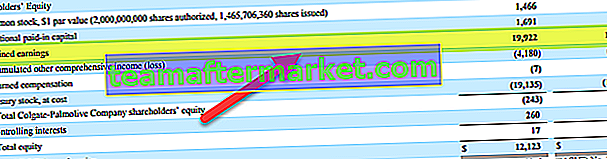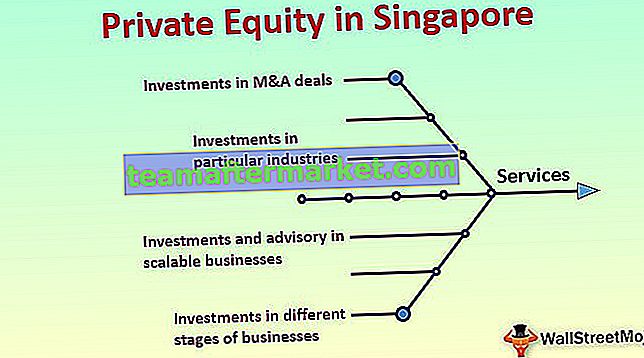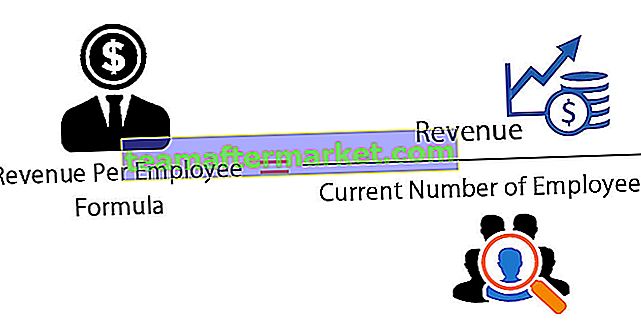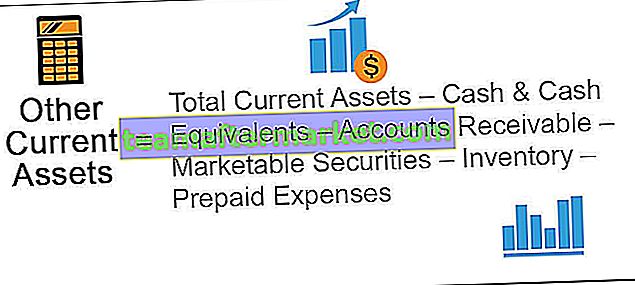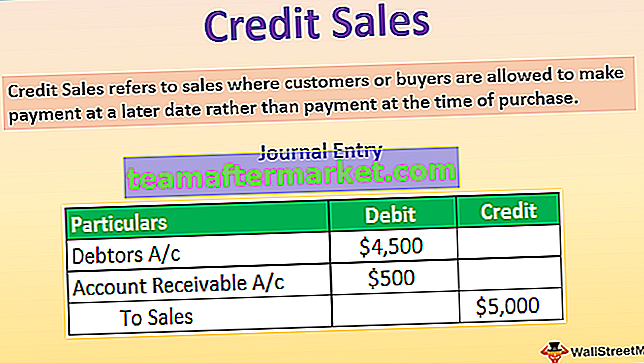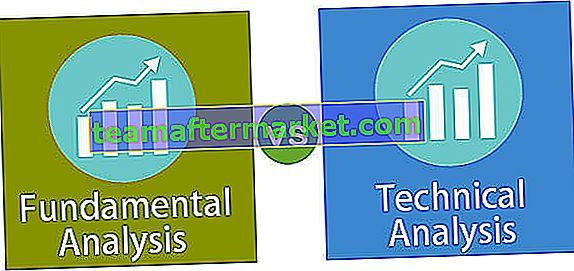Función promedio en Power BI
Algunas de las fórmulas en MS Excel también se incorporan directamente en Power BI, de hecho, hay un grupo de fórmulas que son exactamente iguales tanto con MS Excel como con Power BI. En este artículo, vamos a discutir una de las funciones agregadas en Power BI, es decir, la función AVERAGE DAX en detalle.
¿Qué hace la función PROMEDIO en Power BI?
Esto es muy simple, esto agregará la columna que mencionamos y toma el valor promedio de los valores numéricos. Por ejemplo, si un empleado ha logrado un valor de ventas de 100 K USD en 12 meses, entonces usando el PROMEDIO en Excel podemos obtener el monto de ventas promedio para ese empleado en particular.
A continuación se muestra la sintaxis de la función PROMEDIO en Power BI DAX.

La columna es simplemente la columna numérica de la que necesitamos tomar el promedio.
Dado que la función PROMEDIO toma solo valores numéricos para su evaluación, debemos ser conscientes de los valores no numéricos y su comportamiento, a continuación se muestran los puntos a tener en cuenta con la columna de valores no numéricos.
- Cualquier columna que contenga valores no numéricos se ignora para la agregación y la función DAX devuelve el resultado en blanco.
- Los resultados lógicos como VERDADERO y FALSO se ignoran del cálculo en Power BI.
- Las celdas vacías se ignoran del cálculo y las celdas con 0 se consideran para fines de cálculo.
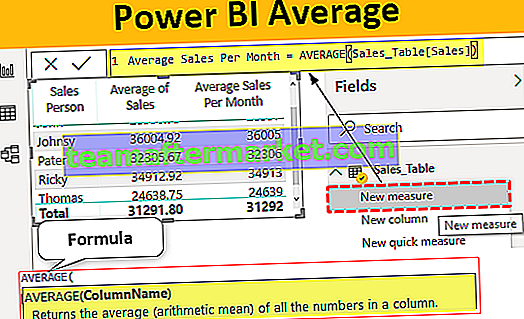
Ejemplos de función PROMEDIO en Power BI
A continuación, se muestran ejemplos de la función promedio en Power BI. Puede descargar el libro de trabajo para usar el mismo archivo que usamos en este ejemplo.
Puede descargar esta plantilla de Excel promedio de Power BI aquí - Plantilla de Excel promedio de Power BIEjemplo 1
Vamos a utilizar los datos a continuación para demostrar la función PROMEDIO en Power BI, puede descargar el libro de Excel para practicar junto con nosotros.

El nombre de esta tabla de datos es "Sales_Table", cargue la tabla de datos anterior en el archivo Power BI.

Primero, inserte un visual de tabla para mostrar los valores de ventas de los empleados.

Ahora intentaremos encontrar el valor de ventas promedio por mes de cada empleado. Haga clic derecho en la tabla y elija "Nueva medida".

Para esta nueva medida, dé el nombre de “Ventas promedio por mes”.

Abra la función PROMEDIO ahora.

Para esta función PROMEDIO, simplemente debemos elegir la columna de la que necesitamos tomar el promedio, así que elija la columna "Ventas".

Cierre el corchete y presione la tecla Enter para obtener el resultado. Ahora se crea la medida en la tabla.

Arrastre y suelte esta nueva medida en la tabla existente para obtener las ventas promedio de cada empleado.

Aquí tenemos las ventas promedio de cada empleado.
Una cosa más que debe saber aquí es que sin ingresar la función PROMEDIO DAX, también podemos obtener el promedio total de cada empleado.
Después de arrastrar y soltar la columna "Ventas" al campo de la tabla o cualquier otro elemento visual, haga clic en la lista desplegable de la columna "Ventas" en la sección de campos.

Tan pronto como haga clic en esta lista desplegable, podremos ver estas opciones para esta columna.

A partir de ahora, "SUMA" es el conjunto actual de acciones que se realizan, así que simplemente elija la opción "Promedio" para obtener el valor promedio en lugar de la suma total de valores.

Tan pronto como elija esta opción, nuestro visual muestra los valores promedio, no los valores de ventas generales.

Ejemplo # 2
Ahora es una situación de escenario en la que necesita crear una medida promedio en Power BI para cada empleado individual, es decir, una medida promedio condicional. Por ejemplo, necesitamos encontrar el promedio solo para el empleado "Ricky".
Entonces, esto se puede hacer usando las funciones CALCULAR y FILTRAR junto con la función PROMEDIO.
Haga clic con el botón derecho en la tabla y seleccione Nueva medida y asigne el nombre a esta medida como "Promedio de Ricky".

Abra la función CALCULAR.

La expresión no es más que el tipo de cálculo que necesitamos realizar, en este caso, necesitamos realizar un cálculo PROMEDIO, así que abra la función PROMEDIO ahora.

Elija la columna necesaria que debe considerarse para el promedio, en este caso, la columna "Ventas".

A continuación, debemos aplicar la función FILTRO para especificar de qué empleado necesitamos tomar el promedio, así que abra la función FILTRO.

Mencione el nombre de la tabla como "Sales_Table".

Para Expresión de filtro, elija la columna "Persona de ventas".

Para aplicar el filtro para un empleado específico, es decir, "Ricky", coloque el signo igual e ingrese el nombre del empleado entre comillas dobles.

Ok, eso es todo, cierre dos corchetes y presione la tecla Enter para obtener el resultado.

Ahora, para ver cómo el funcionamiento de la medida promedio de DAX en power BI arrastrará y colocará esta nueva medida en la tabla existente.

Como puede ver arriba solo para el empleado "Ricky" nueva medida que muestra el valor promedio.
Nota: El archivo del panel de Power BI también se puede descargar desde el vínculo siguiente y se puede ver el resultado final.
Puede descargar esta plantilla de promedio de Power BI aquí - Plantilla de promedio de Power BICosas para recordar
- Las celdas vacías se ignoran y las celdas con valor cero se consideran para el cálculo promedio.
- Promedio condicional realizado junto con la función CALCULAR y FILTRAR.